
发布时间:2021-12-09 14: 51: 30
品牌型号:华为matebook
系统:win11
软件版本:MindManager Windows11
相信大家都阅读过《儒林外史》这本书籍,对其中的内容也是很熟悉,如果我们用另外一种方式去了解这本名著,该怎么选择合适的方法呢?思维导图就是一个很好的方法,那么该怎么去制作儒林外史的思维导图呢?
接下来就让小编带大家一起了解儒林外史思维导图,并且制作一份儒林外史思维导图。
一、 儒林外史思维导图图片
大家可以通过儒林外史思维导图清晰的了解到该作品的作者,创作产生的原因,作品结构,对后世的影响,以及学界的观点,可以帮助我们更方便的去了解《儒林外史》这部作品。

二、 儒林外史思维导图的简单画法
小编用MindManager思维导图软件,带大家一起去制作儒林外史思维导图。
首先打开MindManager思维导图软件,按红色箭头指示,依次点击鼠标,创建初始的结构。
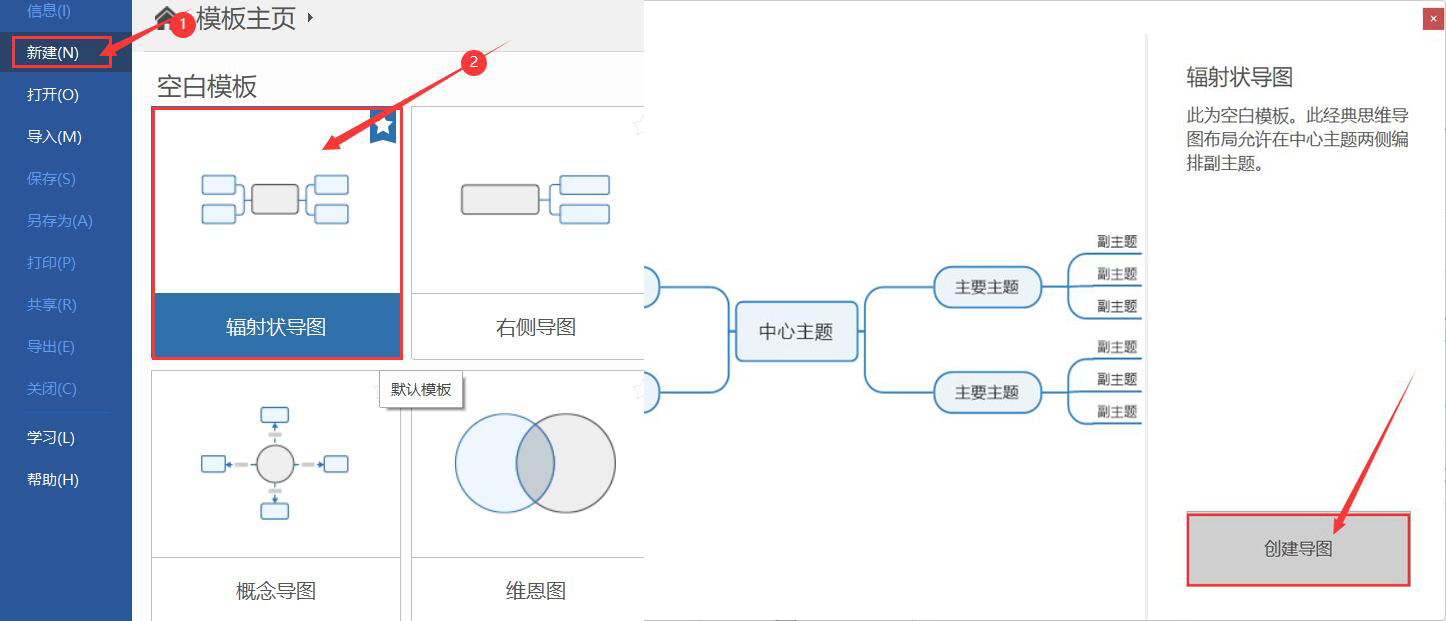
当创建好过后进入主界面就会看见文本框周围会有加号,可以通过加号来增加文本框和控制增加文本框的方向。点击所需方向的加号就可增加副主题。
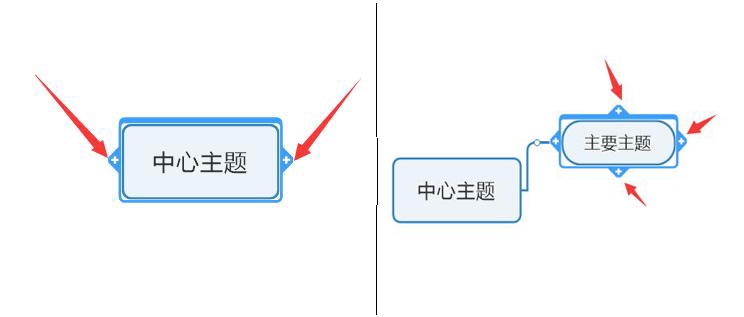
按上面步骤,依次增加所需的主题,创建好思维导图框架。
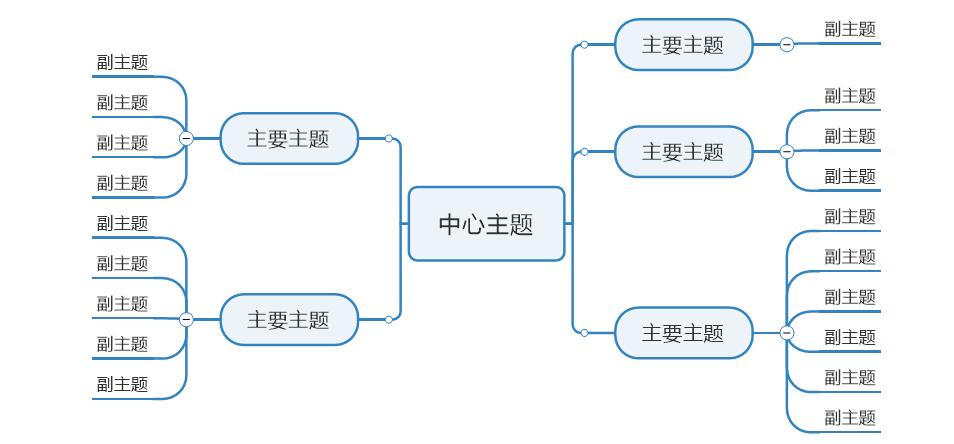
在创建好框架后就要进行文本编辑,双击文本框,就可以进行内容编辑。编辑好内容,一份简单的儒林外史思维导图就制作完成了。
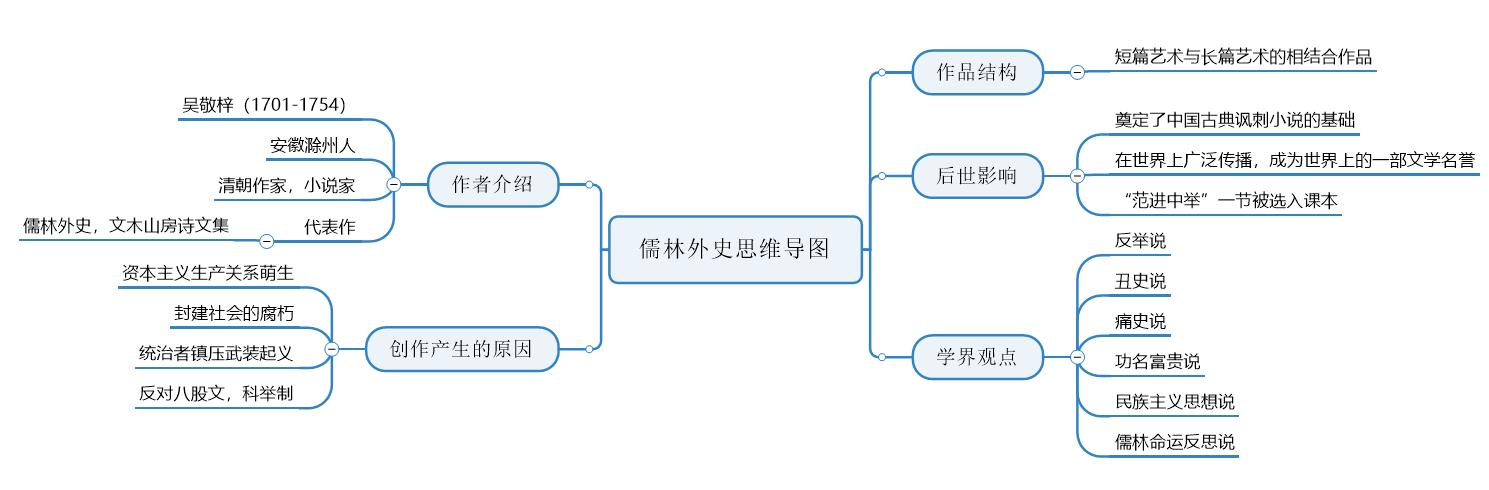
如果大家在创建好思维导图后,想对思维导图进一步进行美化,可以选择文本框,右击鼠标就会出现许多自定义功能对思维导图进一步改善,如形状可以改为圆形,椭圆,八角形等,还能对字体和颜色,页边距,副主题布局等。
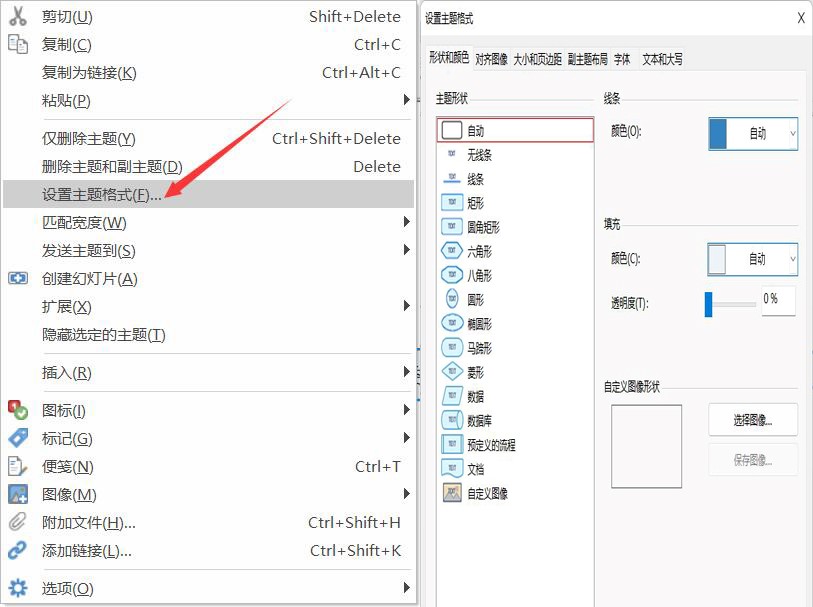
到这我们就介绍结束了,以上就是关于儒林外史思维导图和如何制作儒林外史思维导图的方法,相信大家一定或多或少都有收获,如果你想深入了解和学习MindManager思维导图软件,欢迎前往MindManager思维导图中文网站下载软件体验!
作者:大饼
展开阅读全文
︾